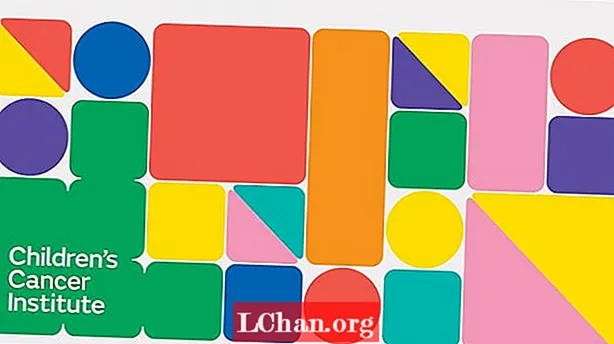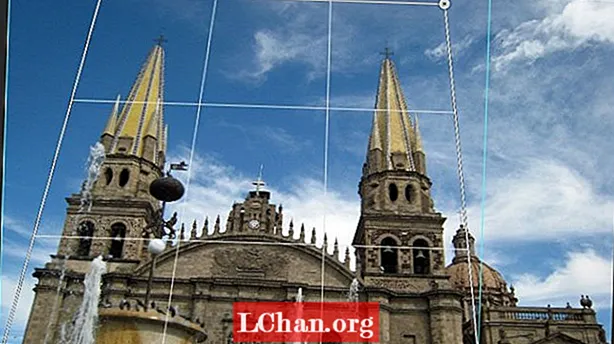
Indhold

Nogle almindelige problemer, du vil støde på, når du fotograferer bygninger, er en kombination af perspektivfejl og tøndeforvrængning fra kameraet. Heldigvis er dette let at rette. Alt det tager er lidt tid og tålmodighed.
Først og fremmest vil vi se på et billede med en kombination af tønde forvrængning og perspektivfejl.

Den enkleste måde at rette tønde forvrængning på er at benytte sig af Lens Correction filter, der får adgang til forskellige kameraers profiler og anvender den profil på det billede, du har.
Derefter løser vi perspektivforvrængningen. For at komme i gang skal du gå til Filter> Korrektion af objektiv.

I dialogboksen Linsekorrektion kan du se en forhåndsvisning af dit billede, før der er anvendt nogen korrektion. Direkte under billedet er vigtig information om mærke og model på det kamera, du har brugt, samt typen af linsemodel.
Disse oplysninger kan bruges til at indlæse kameraprofilen for at rette tønde forvrængning. Du vil bemærke to muligheder: Preview og Show Grid. Aktiver begge og indstil gitterfarven til noget, der er let at se mod billedet. Du kan lade størrelsen være som standard 64.
På panelet yderst til højre er der to faner: Automatisk korrektion og Brugerdefineret. Øverst vil du bemærke, at Korrektionsafsnittet har aktiveret geometrisk forvrængning, men hele sektionen er nedtonet.
Direkte under det er afkrydsningsfeltet Automatisk skalering af billede aktiveret som standard, ligesom Transparens ud for Edge-indstillingen. Nedenfor ser du et lille felt ud for søgekriterier. Når du klikker på feltet, kan du vælge Match Image Sensor Size og foretrækker RAW-profiler.
Da mit kamera ikke understøtter Camera RAW, er Match Sensor Image Size aktiveret. Nedenfor er kameraindstillingerne, hvor du vælger kameraets mærke, model og objektivmodel. Hvis din ikke er på listen, har du to muligheder for at søge i objektivprofilerne eller klikke på knappen Søg online i bunden.
Da jeg gennemgik den indbyggede liste, var der ingen profil til mit kamera, så jeg klikkede på knappen Søg online for at finde min kameraprofil. Desværre kunne jeg ikke finde en, hvilket sandsynligvis skyldes mit kameras alder. Heldigvis er der en anden mulighed, fanen Brugerdefineret, hvor du fjerner tønde forvrængning og perspektivfejl manuelt.

Som du kan se, er der mange muligheder her, men vi vil kun bruge et par af dem, som er Fjern forvrængning og Transform-kontrollerne.
For at komme i gang skal du bruge Indstillinger> Standardkorrektion. Til højre for denne indstilling er der en lille pop op-boks, hvor du kan indlæse eller gemme indstillinger. Nu er det tid til at fjerne forvrængningen og rette bygningens skæve. Det er her det gitter, vi tilføjede til billedet, kommer i spil.
Det hjælper med at bestemme, hvornår tønde forvrængning er blevet fjernet. Derefter kan du korrigere bygningens perspektiv. Du vil sandsynligvis opdage, at du bliver nødt til at gå frem og tilbage mellem indstillingerne, fordi når du korrigerer perspektivet, vil dette også påvirke tøndeforvrængningen.

Her er resultatet i dialogboksen. Som du kan se, er dette en hurtig og nem måde at rette fatforvrængning og perspektivfejl på.
Perspective Warp
Adobe har introduceret Perspective Warp i Photoshop CC for at løse problemet med perspektivfejl ved fotografering af bygninger.

Her er et eksempel på en bygning med perspektivproblemer.

For at rette perspektivet skal du gå til Rediger> Perspective Warp. Når du gør det, bliver markøren til et andet ikon. Når du klikker på billedet, oprettes det et gitter bestående af ni sektioner.
Manipuler gitterets kontrolpunkter (i hvert hjørne) og træk gitteret, så hvad det omslutter hele bygningen. Når du er færdig med det, skal du gå til menulinjen og klikke på Warp-knappen.

Gitteret forsvinder, og kontrolpindene bliver aktive, så du kan trække dem og rette bygningen ud. Brug retningslinjer (som i skærmbilledet ovenfor) for ekstra nøjagtighed.
Når du er tilfreds med dine ændringer, skal du klikke på fluebenet i menulinjen.

Photoshop anvender dine ændringer på billedet.
Flere problemer

Nogle gange vil du have et billede med flere perspektivproblemer som det ovenfor. Du vil stadig bruge Perspective Warp-værktøjet, men flere kontrolpinde vil være involveret.

For at få dette til at fungere skal du tegne tre firkantede figurer som ovenfor.

Vælg derefter et hjørne kontrolpind og flyt det, så det overlapper kontrolpinden i en anden firkantet form. Figurerne fremhæves. Når du slipper museknappen, klikker de to firkantede figurer sammen som en.

Gentag denne proces med den tredje firkantede form, og alle tre sammenføjes. Nu er du klar til at rette perspektivet.

Kontrolpunkterne er på plads sammen med retningslinjer for at forbedre nøjagtigheden.

Med et billede af denne type kan det være lidt vanskeligt at korrigere perspektivet. Retningslinjerne hjælper dog meget med det. Når du bevæger musen for at trække kontrolpindene, kan du finde ud af, at de bevæger sig for meget.
Hvis det er tilfældet, skal du sørge for, at kontrolpinden er aktiv, og derefter bruge piletasterne på dit tastatur til præcis placering.
Når du er tilfreds med dine justeringer, skal du klikke på fluebenet i menulinjen for at anvende ændringerne. Du skal muligvis beskære billedet bagefter.
Konklusion
Du kender nu til flere måder at rette tønde forvrængning og / eller perspektivfejl på. Hvis det er nødvendigt, skal du muligvis kombinere teknikker for at få de resultater, du søger.
Ord: Nathan Segal